Lagra scannade original i en brevlåda
OBS! |
Om maskinen används som nätverksskrivare kan du lagra data i maskinen från en dator via nätverksskrivaren. |
1.
Placera originalen.
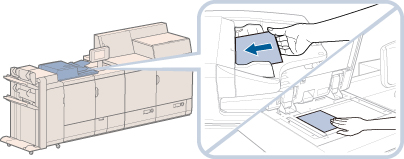
OBS! |
För anvisningar om hur du placerar originalen, se " Placera original" |
2.
Tryck på  → [Scanna och lagra].
→ [Scanna och lagra].
 → [Scanna och lagra].
→ [Scanna och lagra].
Om den önskade funktionen inte visas på skärmen Huvudmeny, tryck på [Visa alla].
3.
Välj önskad brevlåda.
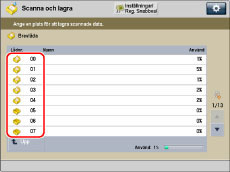
Om önskad brevlåda inte visas trycker du på  eller
eller  för att bläddra till önskad brevlåda.
för att bläddra till önskad brevlåda.
 eller
eller  för att bläddra till önskad brevlåda.
för att bläddra till önskad brevlåda.Om du vill ange brevlådenumret eller PIN-koden för brevlådan, använd  –
– (siffertangenter) → tryck på [OK].
(siffertangenter) → tryck på [OK].
 –
– (siffertangenter) → tryck på [OK].
(siffertangenter) → tryck på [OK].OBS! |
Om du gör ett misstag när du anger brevlådenumret med siffertangenterna, tryck på [Avbryt] → ange rätt brevlådenummer. |
4.
Tryck på [Scanna].
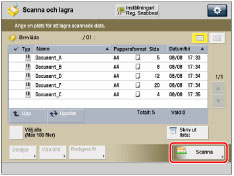
5.
Ange önskade scanningsinställningar.
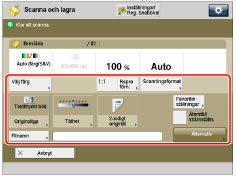
Du kan trycka på [Alternativ] för att välja användbara lägen för scanning. Du kan också kombinera olika lägen.
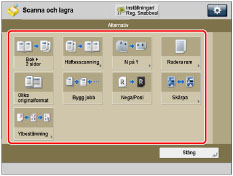
För mer information om hur du ställer in lägen, se avsnitten om respektive läge.
Följ proceduren nedan för att spara filen med ett nytt filnamn.
Tryck på [Filnamn].
Skriv ett namn → tryck på [OK].
VIKTIGT! |
Du kan inte använda följande tecken i ett filnamn: \ / : , * ? " < > | Du kan inte använda en "." (punkt) eller blanksteg för det första eller sista tecknet i filnamnet. Den fullständiga sökvägen, inklusive mappar och filnamn får inte överstiga 256 tecken. |
OBS! |
Om du skapar en fil utan att namnge den, lagras den automatiskt med ett namn som består av året, månaden, dagen och tidpunkten då den skapades. Om en fil exempelvis skapas kl. 13.35.41 den 7 juli 2015, får den namnet <20150707133541>. Om du anger ett filnamn som redan finns, läggs (1) till (9) till i filnamnet. Exempel: a(1).pdf |
6.
Tryck på  .
.
 .
.Om följande skärm visas efter att den sista satsen med original har scannats, trycker du på [Starta lagring].
Om du placerar originalen på originalglaset trycker du på  för att scanna varje original. Originalet scannas.
för att scanna varje original. Originalet scannas.
 för att scanna varje original. Originalet scannas.
för att scanna varje original. Originalet scannas.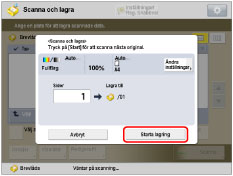
OBS! |
Om du vill avbryta scanningen kan du trycka på [Avbryt] eller på  . .Om flera ark matasScanningen stoppas och ett meddelande visas på skärmbilden. Följ instruktionerna för att rensa pappersstoppet. När du har rensat stoppet, visas skärmen för att återuppta jobbet. Om maskinen felaktig detekterar matning av flera ark samtidigt trycker du på [Do Not Detect Multi. Sheet Feed] för att fortsätta scanna. För att ställa in maskinen i förväg för att inte meddela dig om matning av flera ark samtidigt, utför en av följande åtgärder. Varje gång du skickar trycker du på [Alternativ] på skärmen för grundläggande faxfunktioner → välj [Dtct. Feeder Mlti Sheet Fd] för att inaktivera inställningen. Sätt [Set Detect. of Feeder Multi. Sheet Fd as Def.] till [Av] Ändra standardinställningarna för matning av flera ark |
7.
Ta bort originalet.
OBS! |
Du kan scanna och lagra upp till 999 sidor åt gången. Om dubbelsidiga original scannas med dokumentmataren, kan du lagra upp till 1000 sidor. När det maximala antal original som du kan scanna har uppnåtts, visas ett meddelande där du tillfrågas om du vill lagra. |